|
|
58 человек |
Серия Crysis / Crysis 2 / • Уроки CryENGINE 3 Sandbox 3 / Sandbox 3/Геймплей мультиплера / Создание Мини-Карты
Автор: Crytek, Сообщество Дата: 2012-01-31 16:49 Просмотров: 4319 Рейтинг:  Комментарии:
Комментарии:  (0)
(0)
 Комментарии:
Комментарии:
Тема и урок, посвящённые тому, как создать мини-карту для Вашего многопользовательского уровня в редакторе Sandbox 3.
Мини-карта отображается в левом нижнем углу графического интерфейса игрока во время игры.
Инструмент Mini Map (Мини-Карта) может быть найден RollupBar>Terrain>Mini Map.
31.01.2012 16:49: Добавлен урок "Руководство по созданию мини-карты".
Урок "Minimap Creation Guidelines"
Как создать мини-карту для многопользовательского уровня.
http://sdk.crydev.net/display/SDKDOC21/Minimap+Creation+Guidelines
Урок "Руководство по созданию мини-карты"
Этот урок объяснит, как создать мини-карту для любого многопользовательского уровня.
Шаг первый: Создание изображения
• В главном окне редактора, переключиться на вид сверху-вниз, щелкнув правой кнопкой на 'Perspective', затем View -> Top
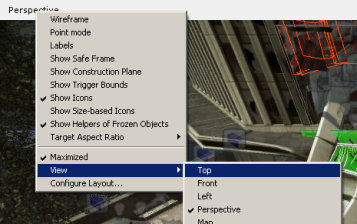
• В RollUpBar нажмите Terrain -> Minimap и нажмите на центр Вашего уровня в виде сверху-вниз
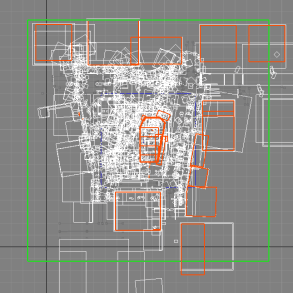
• Наружный зеленый квадрат является максимальной площадью, охваченная мини-картой, и может быть отрегулирован через Camera Height (Высоту Камеры) в настройках Minimap (Мин-карты).
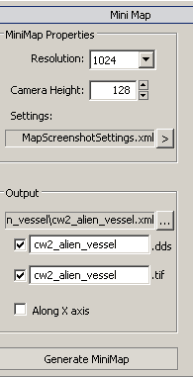
• Убедитесь в том, что как можно большая часть игровой зоны попала в зеленый квадрат, насколько это возможно. Разрешение 512 или 1024 должны быть достаточно большими. Любое более маленькое изображение не будет достаточно подробным. Большее разрешение увеличит размер файла.
• Когда Вы довольны мини-картой нажмите 'Generate MiniMap' (Генерация Мини-Карты) и независимо от того, какие файлы выбраны в окне Output произойдёт генерация.
• Сгенерированные изображения Мини-карты будут помещены в корневую папку Вашего уровня. Оба .tif/.dds файла должны быть скопированы в 'GameCrysis2/Textures/Levels/Wars/<имя Вашего уровня>' , чтобы правильно отображаться в игре.
• Чтобы внести изменения в Вашу Мини-карту откройте и отредактируйте .tif файл в выбранном Вами графическом редакторе и пересохраните файл. .dds файл будет автоматически перегенерирован при запуске игры.
Мини-карта отображается в левом нижнем углу графического интерфейса игрока во время игры.
Инструмент Mini Map (Мини-Карта) может быть найден RollupBar>Terrain>Mini Map.
31.01.2012 16:49: Добавлен урок "Руководство по созданию мини-карты".
Урок "Minimap Creation Guidelines"
Как создать мини-карту для многопользовательского уровня.
http://sdk.crydev.net/display/SDKDOC21/Minimap+Creation+Guidelines
Урок "Руководство по созданию мини-карты"
Этот урок объяснит, как создать мини-карту для любого многопользовательского уровня.
Шаг первый: Создание изображения
• В главном окне редактора, переключиться на вид сверху-вниз, щелкнув правой кнопкой на 'Perspective', затем View -> Top
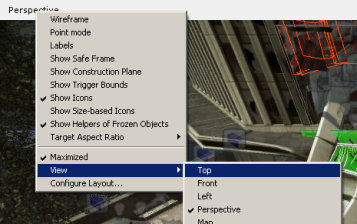
• В RollUpBar нажмите Terrain -> Minimap и нажмите на центр Вашего уровня в виде сверху-вниз
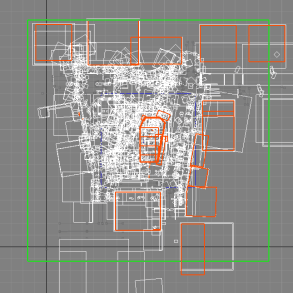
• Наружный зеленый квадрат является максимальной площадью, охваченная мини-картой, и может быть отрегулирован через Camera Height (Высоту Камеры) в настройках Minimap (Мин-карты).
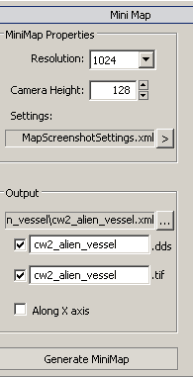
• Убедитесь в том, что как можно большая часть игровой зоны попала в зеленый квадрат, насколько это возможно. Разрешение 512 или 1024 должны быть достаточно большими. Любое более маленькое изображение не будет достаточно подробным. Большее разрешение увеличит размер файла.
• Когда Вы довольны мини-картой нажмите 'Generate MiniMap' (Генерация Мини-Карты) и независимо от того, какие файлы выбраны в окне Output произойдёт генерация.
• Сгенерированные изображения Мини-карты будут помещены в корневую папку Вашего уровня. Оба .tif/.dds файла должны быть скопированы в 'GameCrysis2/Textures/Levels/Wars/<имя Вашего уровня>' , чтобы правильно отображаться в игре.
• Чтобы внести изменения в Вашу Мини-карту откройте и отредактируйте .tif файл в выбранном Вами графическом редакторе и пересохраните файл. .dds файл будет автоматически перегенерирован при запуске игры.
↓ Рейтинг:
Пользовательская оценка (от 1 до 10): Пока не оценено Проголосовавших: 0
↓ Комментарии:
Пока комментариев нет
Power by Seditio |
||||
